Оновлений травень 2024: Припиніть отримувати повідомлення про помилки та сповільніть роботу системи за допомогою нашого інструмента оптимізації. Отримайте зараз на посилання
- Завантажити та встановити інструмент для ремонту тут.
- Нехай сканує ваш комп’ютер.
- Тоді інструмент буде ремонт комп'ютера.
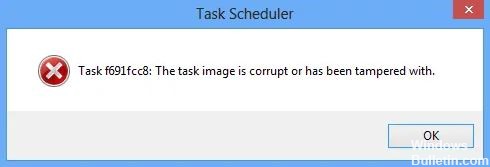
Якщо ви отримуєте повідомлення про помилку Код помилки 0x80041321 Зображення завдання пошкоджено або його було пошкоджено, це через неправильне заплановане завдання резервного копіювання. Проблема в тому, що служба завдань перевіряє кілька речей, коли планує завдання. Якщо він виявляє проблему цілісності або пошкодження реєстру, він позначає ці завдання як пошкоджені. Доброю новиною є те, що є спосіб вирішити цю проблему.
Що викликає “Зображення завдання пошкоджено або було пошкоджено”?

Ця помилка зазвичай виникає при спробі створити резервну копію операційної системи Windows 7. Якщо ви не вирішите проблему, ви не зможете зайти дуже далеко, оскільки Планувальник завдань розпізнає, що зображення пошкоджене, і відмовляється з ним що -небудь робити, внаслідок чого ви застрягаєте, а зображення стає непридатним для використання.
Як вирішити проблему "Зображення завдання пошкоджено або було пошкоджено"?
Оновлення за травень 2024 року:
Тепер за допомогою цього інструменту можна запобігти проблемам з ПК, наприклад, захистити вас від втрати файлів та шкідливого програмного забезпечення. Крім того, це чудовий спосіб оптимізувати комп’ютер для максимальної продуктивності. Програма з легкістю виправляє поширені помилки, які можуть виникати в системах Windows - не потрібно кількох годин усунення несправностей, коли у вас під рукою ідеальне рішення:
- Крок 1: Завантажте інструмент для ремонту та оптимізації ПК (Windows 10, 8, 7, XP, Vista - Microsoft Gold Certified).
- Крок 2: натисніть кнопку "Нач.скан»Щоб знайти проблеми з реєстром Windows, які можуть викликати проблеми з ПК.
- Крок 3: натисніть кнопку "Ремонт всеЩоб виправити всі питання.
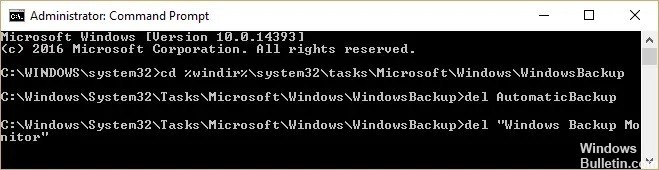
Видаліть файл резервної копії Windows вручну
- Натисніть клавішу Windows + X і виберіть Командний рядок (адміністратор).
- Введіть таку команду в cmd і натисніть Enter після кожної команди:
cd %windir %\ system32 \ tasks \ Microsoft \ WindowsBackup
del AutomaticBackup.
del «Монітор резервного копіювання Windows. - Перезавантажте комп’ютер, щоб зберегти зміни та знову відкрийте резервну копію Windows, яка має працювати без помилок.
Видаліть пошкоджене завдання з реєстру
- Натисніть Windows + R, введіть Regedit і натисніть Enter, щоб відкрити редактор реєстру.
- Перейдіть до наступної підвкладки реєстру:
HKEY_LOCAL_MACHINE \ ПРОГРАМНЕ ЗАБЕЗПЕЧЕННЯ \ Microsoft \ Windows NT \ CurrentVersion \ Розклад \ TaskCache \ Дерево. - Завдання, яке спричинило повідомлення про помилку "Зображення завдання пошкоджено або було пошкоджено" у Планувальнику завдань, має бути зазначено у з'єднанні "Дерево".
- Клацніть правою кнопкою миші розділ реєстру, що викликає проблему, і виберіть Видалити.
- Якщо ви не знаєте, який це ключ, у дереві ключів реєстру перейменуйте кожен ключ у .old, і кожного разу, коли ви перейменуєте певний ключ, відкривайте планувальник завдань і перевірте, чи можна виправити повідомлення про помилку; продовжуйте це робити, поки повідомлення про помилку більше не з'явиться.
- Одне із завдань сторонніх виробників може бути пошкодженим, що спричиняє помилку.
- Тепер видаліть записи, які спричинили помилку, з планувальника завдань, і проблема буде вирішена.
Відтворіть Планувальник завдань
- Натисніть Windows + R, введіть Regedit і натисніть Enter, щоб відкрити редактор реєстру.
- Перейдіть до наступної підвкладки реєстру:
Поточна версія HKLMSOFTWAREMicrosoftWindows NT - Видаліть усі підвкладки в розділі Розклад і закрийте редактор реєстру.
- Перезавантажте комп’ютер, щоб зберегти зміни.
Порада експерта: Цей інструмент відновлення сканує репозиторії та замінює пошкоджені чи відсутні файли, якщо жоден із цих методів не спрацював. Він добре працює в більшості випадків, коли проблема пов’язана з пошкодженням системи. Цей інструмент також оптимізує вашу систему для максимальної продуктивності. Його можна завантажити за Натиснувши тут
ЧАСТІ ЗАПИТАННЯ
Як виправити пошкоджений Планувальник завдань?
Щоб вирішити цю проблему, вам потрібно видалити XML-файл завдання, що містить параметри завдання, а потім перезапустити Планувальник завдань, щоб переконатися, що помилка виправлена, і, нарешті, повторно імпортувати нерозривну версію завдання в Планувальник завдань . Найбільша проблема - знайти відповідний файл завдань.
Що означає "Пошкоджене зображення завдання"?
Помилка 0x80041321 - це помилка в службі планувальника завдань. У повідомленні йдеться: "Зображення завдання пошкоджено або було пошкоджено" та вказує, що ви маєте справу з пошкодженим запланованим завданням резервного копіювання.
Як виправити пошкоджений Планувальник завдань?
- Створіть завдання знову, видаливши пошкоджене завдання.
- Натисніть клавішу Windows + X.
- Потім натисніть «Управління комп’ютером».
- Потім натисніть на Планувальник завдань.


